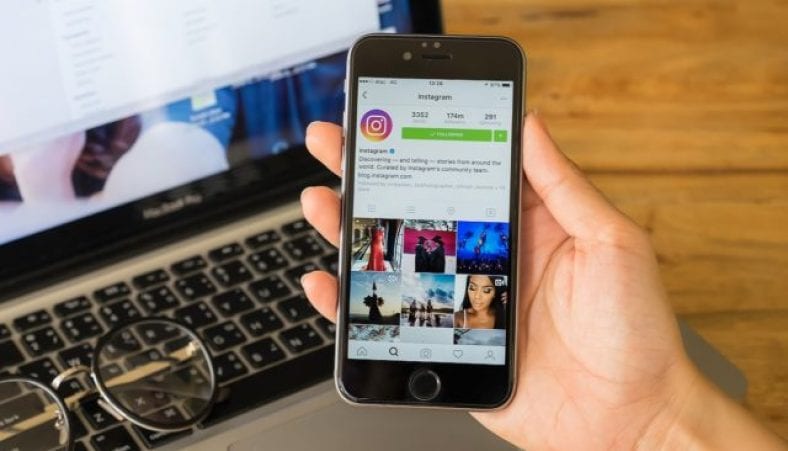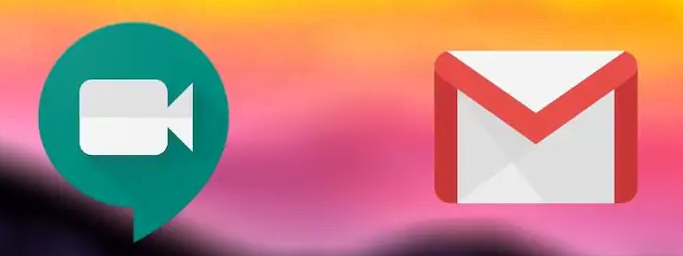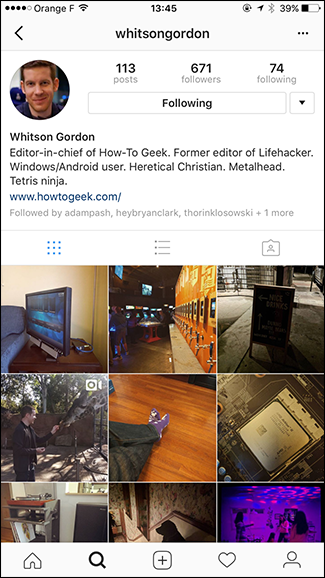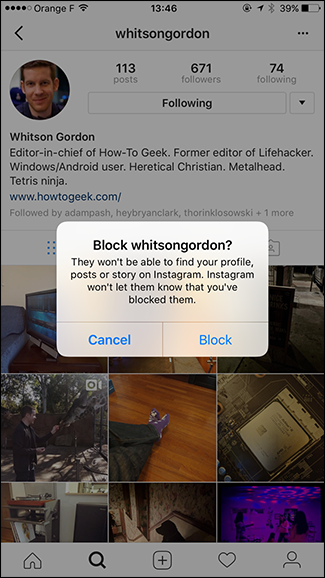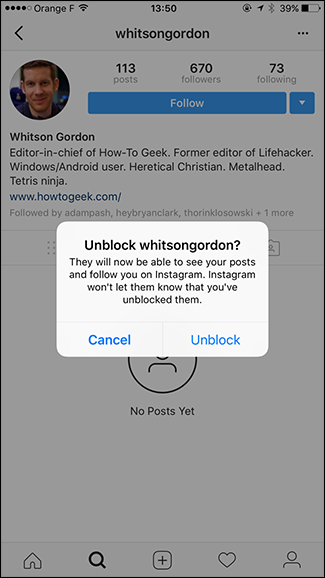ທາງອອກສຸດທ້າຍທີ່ຈະຮູ້ວິທີການບລັອກແລະຖອນການຕິດຕັ້ງບາງຄົນໃນ Instagram.
Instagram ແມ່ນ ໜຶ່ງ ໃນເຄືອຂ່າຍສັງຄົມທີ່ນິຍົມທີ່ສຸດ, ແຕ່ຍັງມີບາງສິ່ງທີ່ ໜ້າ ລຳ ຄານທີ່ເຂົ້າມາຫາພວກເຮົາຄືກັບການສົນທະນາ spam ແລະແນ່ນອນວ່າແມ່ນ spam. ຂໍໃຫ້ພິຈາລະນາວິທີການບລັອກພວກມັນຫຼືບາງຄົນຢູ່ໃນ Instagram.
ການຂັດຂວາງຜູ້ໃດຜູ້ ໜຶ່ງ ເຮັດຫຍັງຢູ່ໃນ Instagram?
ເມື່ອເຈົ້າບລັອກຄົນຢູ່ໃນ Instagram:
- ເຂົາເຈົ້າບໍ່ສາມາດເຫັນ, ຖືກໃຈ, ຫຼືຂຽນ ຄຳ ເຫັນຢູ່ໃນຮູບຂອງເຈົ້າໄດ້ອີກຕໍ່ໄປ.
- ເຂົາເຈົ້າບໍ່ສາມາດເຫັນໂປຣໄຟລ your ຂອງເຈົ້າໄດ້ອີກຕໍ່ໄປ.
- ຖ້າເຂົາເຈົ້າກ່າວເຖິງຊື່ຜູ້ໃຊ້ຂອງເຈົ້າ, ມັນຈະບໍ່ປາກົດຢູ່ໃນການແຈ້ງເຕືອນຂອງເຈົ້າ.
- ເຈົ້າເຊົາຕິດຕາມພວກມັນໂດຍອັດຕະໂນມັດ.
- ແຕ່ ຄຳ ເຫັນຂອງເຂົາເຈົ້າບໍ່ໄດ້ຖືກລຶບອອກຈາກຮູບຂອງເຈົ້າ.
ຖ້ານັ້ນແມ່ນສິ່ງທີ່ເຈົ້າຕ້ອງການ, ສືບຕໍ່ອ່ານ.
ວິທີການບລັອກຜູ້ໃດຜູ້ ໜຶ່ງ ໃນ Instagram
- ໄປຫາໂປຣໄຟລ user ຜູ້ໃຊ້ທີ່ເຈົ້າຕ້ອງການບລັອກ.
- ຄລິກໃສ່ສາມຈຸດນ້ອຍ small ຢູ່ມຸມຂວາເທິງ.
- ກົດ ບລັອກ ຫຼື ການເກືອດຫ້າມ،
- ຈາກນັ້ນຢືນຢັນວ່າເຈົ້າຕ້ອງການບລັອກຜູ້ໃຊ້ນີ້.
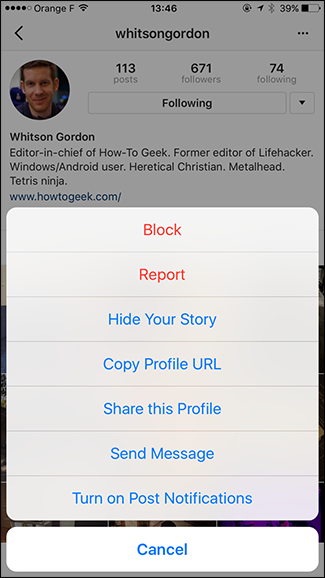
ວິທີການປົດບລັອກຜູ້ໃດຜູ້ ໜຶ່ງ ໃນ Instagram
ຖ້າເຈົ້າຕ້ອງການປົດບລັອກຜູ້ໃດຜູ້ ໜຶ່ງ, ພຽງແຕ່ປີ້ນກັບຄືນຂະບວນການ.
ວິທີທີ່ງ່າຍທີ່ສຸດທີ່ຈະປົດບລັອກຜູ້ໃດຜູ້ ໜຶ່ງ ແມ່ນເພື່ອເຂົ້າເບິ່ງໂປຣໄຟລ Instagram Instagram ຂອງຜູ້ນັ້ນ. ອັນນີ້ໃຊ້ໄດ້ບໍ່ວ່າເຈົ້າຈະໃຊ້ແອັບ Instagram ສຳ ລັບອຸປະກອນຕ່າງ iPhone ຫຼື Android ຫຼື Instagram ຢູ່ໃນເວັບ .
ເຖິງແມ່ນວ່າທ່ານ ບລັອກບາງຄົນໃນ instagram ເຈົ້າຍັງສາມາດຊອກຫາແລະເຂົ້າເບິ່ງໂປຣໄຟລ their ຂອງເຂົາເຈົ້າໄດ້ທຸກເວລາ.
- ໄປຫາໂປຣໄຟລ their ຂອງເຂົາເຈົ້າທີ່ເຈົ້າຕ້ອງການປົດບລັອກ
- ແລະຄລິກໃສ່ສາມຈຸດ
- ແລະກົດ ຍົກເລີກການເກືອດຫ້າມ ສອງຄັ້ງຫຼື Unblock.
ຫຼືໃນທາງອື່ນ
- ເຈົ້າຈະພົບເຫັນ ແທນທີ່ຈະເປັນປຸ່ມສືບຕໍ່ຫຼື“ປະຕິບັດຕາມ, ເຈົ້າຈະເຫັນປຸ່ມຍົກເລີກການເກືອດຫ້າມ ຫຼື Unblock”; ຄລິກໃສ່ມັນ.
- ແຕະປົດບລັອກອີກຄັ້ງໃນກ່ອງຢືນຢັນ.
ຈາກນັ້ນ Instagram ຈະບອກເຈົ້າວ່າໂປຣໄຟລ is ບໍ່ໄດ້ຖືກບລັອກ, ແລະເຈົ້າສາມາດບລັອກມັນຄືນໃat່ໄດ້ທຸກເວລາ; ແຕະທີ່ "ເຊ ຫຼື ປິດ. ເຈົ້າຈະຍັງບໍ່ເຫັນໂພສໃດ on ຢູ່ໃນໂປຣໄຟລ person's ຂອງບຸກຄົນນີ້ຈົນກວ່າເຈົ້າຈະເລື່ອນລົງມາເພື່ອໂຫຼດ ໜ້າ ຄືນໃ່.
ປົດບລັອກຜູ້ໃດຜູ້ ໜຶ່ງ ຈາກການຕັ້ງຄ່າ Instagram ຂອງເຈົ້າ
ຖ້າເຈົ້າບໍ່ຈື່ຊື່ຜູ້ໃຊ້ Instagram ຂອງຄົນທີ່ເຈົ້າບລັອກໄວ້, ຫຼືມັນຖືກປ່ຽນແປງ, ເຈົ້າສາມາດເຂົ້າຫາລາຍຊື່ໂປຼໄຟລ all ທັງyou'veົດທີ່ເຈົ້າໄດ້ບລັອກໄວ້ຈາກ ໜ້າ ການຕັ້ງຄ່າຂອງໂປຼໄຟລ Instagram Instagram ຂອງເຈົ້າ.
ເພື່ອເຮັດແນວນັ້ນ,
- ເປີດແອັບ Instagram,
- ຈາກນັ້ນຄລິກທີ່ໄອຄອນໂປຣໄຟລ your ຂອງເຈົ້າຢູ່ໃນແຖບເຄື່ອງມືທາງລຸ່ມ.
- ຕໍ່ໄປ, ຄລິກທີ່ປຸ່ມເມນູສາມແຖວຢູ່ໃນມຸມຂວາເທິງຂອງໂປຼໄຟລ your ຂອງເຈົ້າ.
- ແຕະທີ່ "ການຕັ້ງຄ່າ ຫຼື ການຕັ້ງຄ່າ".
- ໃນ "ການຕັ້ງຄ່າ", ເລືອກເອົາ "ຄວາມເປັນສ່ວນຕົວ ຫຼື ຄວາມເປັນສ່ວນຕົວ".
- ສຸດທ້າຍ, ໃຫ້ຄລິກໃສ່ "ບັນຊີທີ່ຖືກຫ້າມ ຫຼື ບັນຊີທີ່ຖືກບລັອກ".
- ດຽວນີ້ເຈົ້າຈະເຫັນລາຍຊື່ຂອງທຸກໂປຼໄຟລ you ທີ່ເຈົ້າໄດ້ບລັອກໄວ້. ເພື່ອປົດບລັອກຜູ້ໃດຜູ້ ໜຶ່ງ, ແຕະໃສ່“ຍົກເລີກການເກືອດຫ້າມ ຫຼື Unblockຢູ່ຂ້າງບັນຊີນີ້.
- ຢືນຢັນການກະ ທຳ ຂອງເຈົ້າໂດຍການຄລິກທີ່“ຍົກເລີກການເກືອດຫ້າມ ຫຼື Unblockອີກເທື່ອ ໜຶ່ງ ຢູ່ໃນປັອບອັບ.
- ດຽວນີ້ເຈົ້າຈະສາມາດເຫັນໂພສແລະສະຕໍຣີຂອງຜູ້ນັ້ນຢູ່ໃນຟີດຂອງເຈົ້າອີກຄັ້ງ. ຖ້າມີຫຼາຍຄົນທີ່ເຈົ້າຕ້ອງການປົດບລັອກ, ພຽງແຕ່ເຮັດຂັ້ນຕອນຄືນໃ່.
ທ່ານອາດຈະສົນໃຈຢາກຮຽນຮູ້ກ່ຽວກັບ: ວິທີການບລັອກຜູ້ໃດຜູ້ ໜຶ່ງ ຢູ່ໃນເວັບໄຊທ networking ເຄືອຂ່າຍສັງຄົມ Facebook, Twitter ແລະ Instagram و ວິທີການບລັອກຄົນໃນ WhatsApp و ວິທີການຕິດຕັ້ງ ຄຳ ເຫັນຢູ່ໃນແອັບພລິເຄຊັນ Instagram ຢູ່ໃນໂທລະສັບ
ພວກເຮົາຫວັງວ່າເຈົ້າພົບວ່າບົດຄວາມນີ້ເປັນປະໂຫຍດສໍາລັບເຈົ້າທີ່ຈະຮູ້ວິທີການບລັອກຫຼືປົດບລັອກບາງຄົນໃນ Instagram, ແບ່ງປັນຄວາມຄິດເຫັນຂອງເຈົ້າໃນຄໍາເຫັນ.